windows 远程命令行 远程桌面连接命令详解
更新时间:2023-12-31 17:06:45作者:jiang
随着科技的不断发展,远程控制电脑已经成为我们日常工作和生活中的常见需求,在Windows操作系统中,远程命令行和远程桌面连接命令成为了实现远程控制的重要工具。远程命令行允许我们通过命令行界面远程管理和操作其他计算机,而远程桌面连接则提供了更直观、图形化的远程控制方式。本文将详细介绍Windows远程命令行和远程桌面连接命令的使用方法,帮助读者更好地利用这些工具实现远程控制。
方法如下:
1.第一步在我们的电脑上按win+R键打开运行,输入“mstsc”。点击确定,如下图所示:
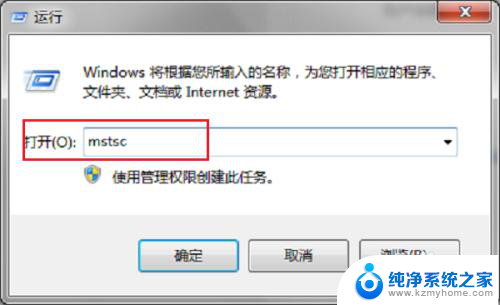
2.第二步点击确定之后,可以看到已经打开了远程桌面连接。输入要连接的ip地址,也可以点击选项,输入详细信息,进行连接,如下图所示:
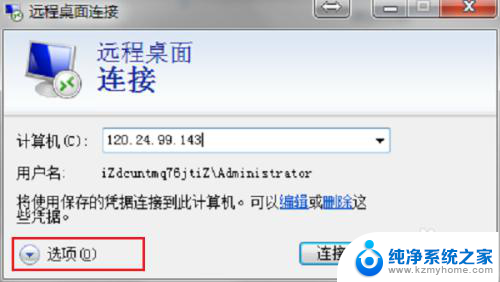
3.第三步点击选项之后,输入ip地址,远程连接的计算机名称,点击连接,如下图所示:
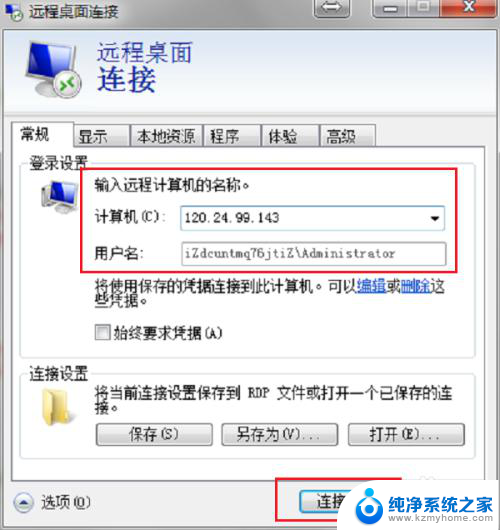
4.第四步可以看到已经在远程连接电脑了,只要远程连接的电脑设置了允许远程。就能连接到对方电脑桌面上,如下图所示:
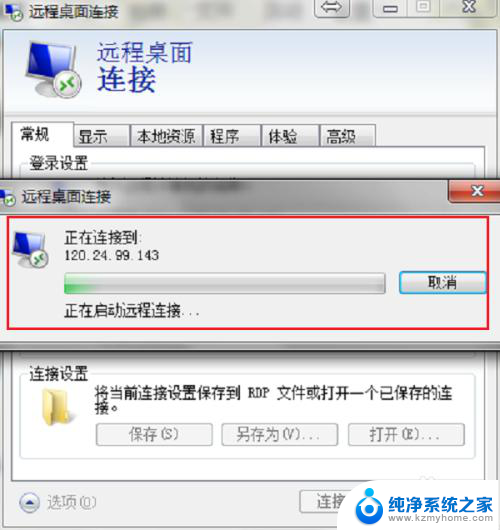
以上是完整的Windows远程命令行内容,如果遇到相同的问题,请参考本文中介绍的步骤进行修复,希望对大家有所帮助。
windows 远程命令行 远程桌面连接命令详解相关教程
- windows命令行移动文件夹 Windows cmd命令如何重命名文件
- ip地址查看用哪个命令 windows命令行怎么查看本机ip地址详细教程
- win2012开启远程桌面 Windows 2012远程桌面开启教程
- 电脑远程桌面连接怎么设置?详细教程让你轻松搞定!
- 查询ip地址的cmd命令 Windows命令行怎么查看网络IP地址
- windows打开命令窗口快捷键 怎么在电脑上打开命令行窗口
- autocad命令行窗口怎么打开 CAD如何打开命令行文本窗口
- windows远程服务端口 Windows远程桌面默认端口修改步骤
- windows命令查看目录下文件 windows终端cmd命令查看文件夹及文件详细信息
- 取消定时关机的命令 Windows电脑CMD命令定时关机
- 微信发送不了语音 微信语音发送不了怎么办
- tcl电视投屏不了 TCL电视投屏无法显示画面怎么解决
- 3dmax打开没反应 3dmax打不开一直加载不出来
- 电视上怎么打开无线投屏 电视怎么打开无线投屏功能
- 文件夹里面桌面没有了 桌面文件被删除了怎么办
- windows2008关机选项 Windows server 2008 R2如何调整开始菜单关机按钮位置
电脑教程推荐
- 1 tcl电视投屏不了 TCL电视投屏无法显示画面怎么解决
- 2 windows2008关机选项 Windows server 2008 R2如何调整开始菜单关机按钮位置
- 3 电脑上的微信能分身吗 电脑上同时登录多个微信账号
- 4 怎么看电脑网卡支不支持千兆 怎样检测电脑网卡是否支持千兆速率
- 5 荣耀电脑开机键在哪 荣耀笔记本MagicBook Pro如何正确使用
- 6 一个耳机连不上蓝牙 蓝牙耳机配对失败
- 7 任务栏被隐藏时,可以按 键打开开始菜单 如何隐藏任务栏并用快捷键调出
- 8 电脑为什么找不到打印机 电脑找不到打印机怎么连接
- 9 word怎么清除最近打开文档记录 Word文档打开记录快速清除技巧
- 10 电脑排列图标怎么设置 桌面图标排序方式设置教程